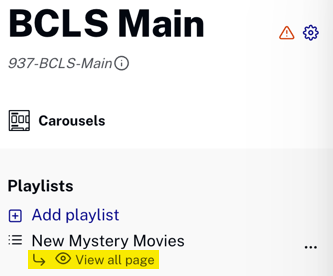Introduction
Si vous avez une page avec un carrousel qui contient une liste de lecture de plus de 6 ou 10 vignettes (selon la plateforme), un lien Afficher tout apparaît à la fin du carrousel. Lorsque l'internaute clique sur ce lien, une nouvelle page s'affiche, présentant les vignettes du carrousel dans un format plus adapté, afin d'éviter un défilement excessif dans le cadre d'un carrousel.
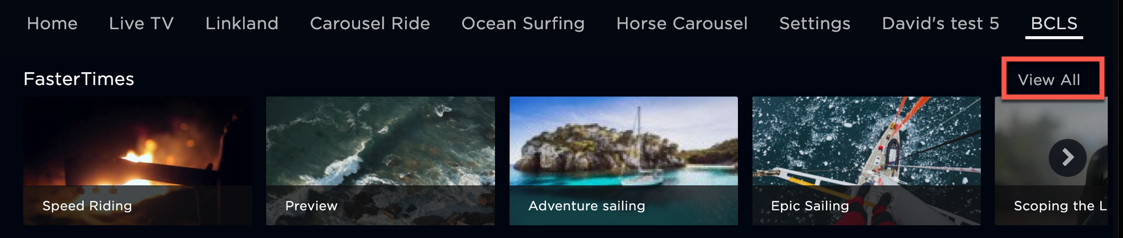
Il existe deux types d'affichage de toutes les pages :
- Affichage par défaut de toutes les pages
- Pages secondaires (implémentées en tant que pages d'affichage personnalisées)
Affichage par défaut de toutes les pages
Vue par défaut Toutes les pages sont configurables et sont associées à la liste de lecture dans toutes les instances d'utilisation de la liste de lecture.
Voici les étapes à suivre pour modifier la mise en page d'une page d'affichage complète par défaut :
- Dans le Mise en page module, cliquez sur la page pour laquelle vous souhaitez modifier une vue par défaut de toute la page.
- Cliquez sur l'ellipse (...) à côté de la liste de lecture dont vous souhaitez modifier la page d'affichage par défaut.
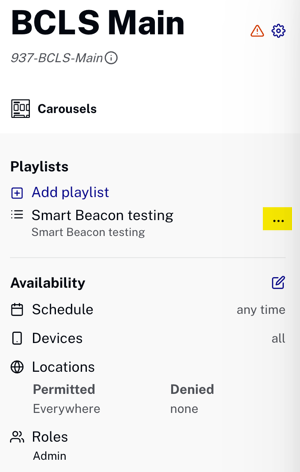
- Dans la boîte de dialogue des paramètres de la liste de lecture qui s'ouvre, cliquez sur .
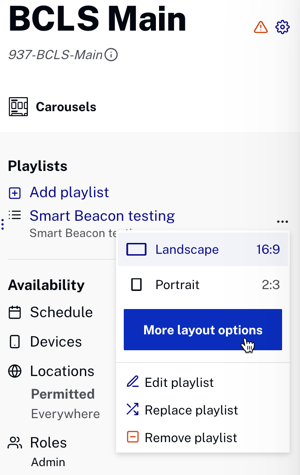
- En bas de la boîte de dialogue de présentation de la liste de lecture qui s'ouvre, cliquez sur l'icône en forme de crayon pour modifier la page Afficher tout.
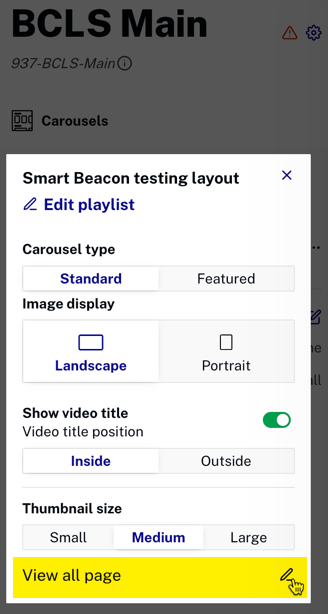
- Dans la boîte de dialogue Afficher les paramètres d'affichage de toutes les pages, apportez les modifications souhaitées à la mise en page Afficher toutes les pages.
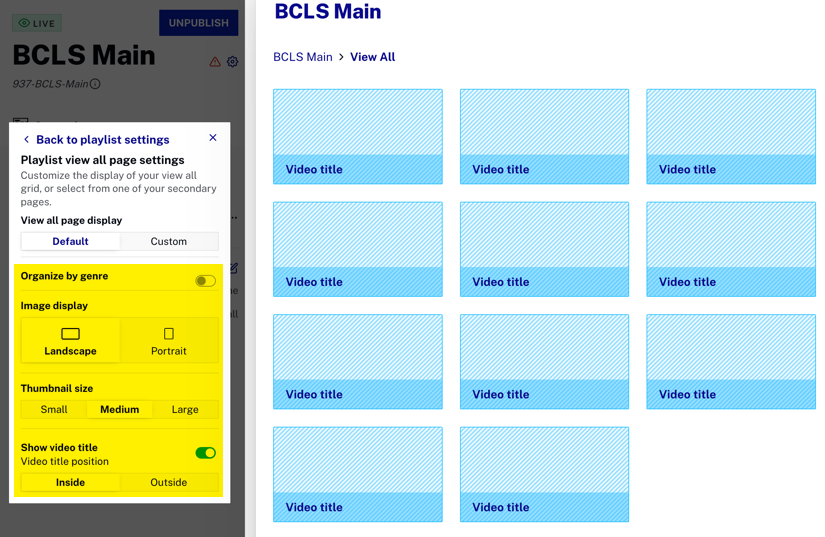
- Après avoir apporté des modifications, fermez la boîte de dialogue Afficher les paramètres d'affichage de toutes les pages.
Pages secondaires en tant qu'affichage personnalisé de toutes les pages
Comme vous l'avez vu, les pages d'affichage par défaut sont conçues pour afficher plus efficacement les vidéos à partir d'un long carrousel. Mais il se peut que vous souhaitiez que la page Afficher tout affiche plus que les vidéos du carrousel lié. Par exemple, considérez le cas d'utilisation suivant :
Vous avez un carrousel qui affiche une liste de films mystérieux. Si l'utilisateur clique sur le lien Afficher tout, vous pouvez en déduire que le spectateur s'intéresse à ce genre. Vous souhaitez donc afficher non seulement les ressources vidéo du carrousel lié, mais aussi d'autres ressources vidéo mystérieuses. La page d'affichage personnalisée pouvait non seulement afficher les vidéos du carrousel, mais également d'autres actifs mystérieux tels que les films d'Agatha Christie, les mystères de Miss Marple, les mystères d'Hercule Poirot, etc.
La solution pour ce cas d'utilisation est d'utiliser des pages secondaires en tant que pages d'affichage personnalisées.
Création de la page "Tout voir" personnalisée
Envisagez le scénario suivant : Vous créez une page secondaire utilisée comme page personnalisée Afficher tout pour un Nouveaux films d'enquête playlist. Cette liste de lecture s'affiche sous forme de carrousel sur le Principal BCLS page. La page d'affichage personnalisé doit :
- Affichez les ressources vidéo New Mystery Movies dans une grille. Il s'agit de la partie de la page "Tout voir".
- La page "Tout voir" doit également afficher les listes de lecture Miss Marple et Hercule Poirot d'Agatha Christie.
Les étapes suivantes vous indiquent comment effectuer cette tâche :
- Dans le Mise en page module, cliquez Créer une page.
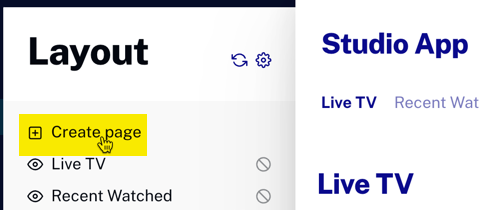
- Cliquez sur la case située sous SECONDAIRE pour choisir votre type de page.
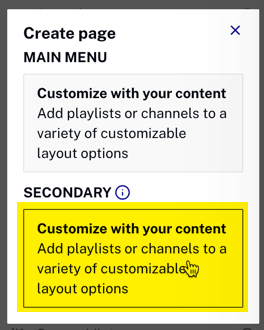
- Créez la page en lui donnant un nom et en choisissant la disposition du carrousel lié, puis cliquez sur .
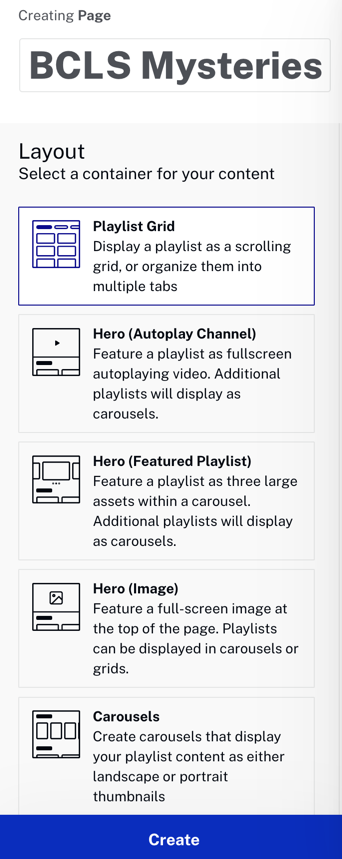
- Ajouter le Nouveaux films d'enquête liste de lecture (la fonctionnalité Afficher toutes) ainsi que la Miss Marple d'Agatha Christie et Hercule Poirot d'Agatha Christie listes de lecture. Les deux listes de lecture sont ajoutées dans l'espoir d'attirer l'attention des spectateurs sur d'autres contenus mystérieux que vous proposez.
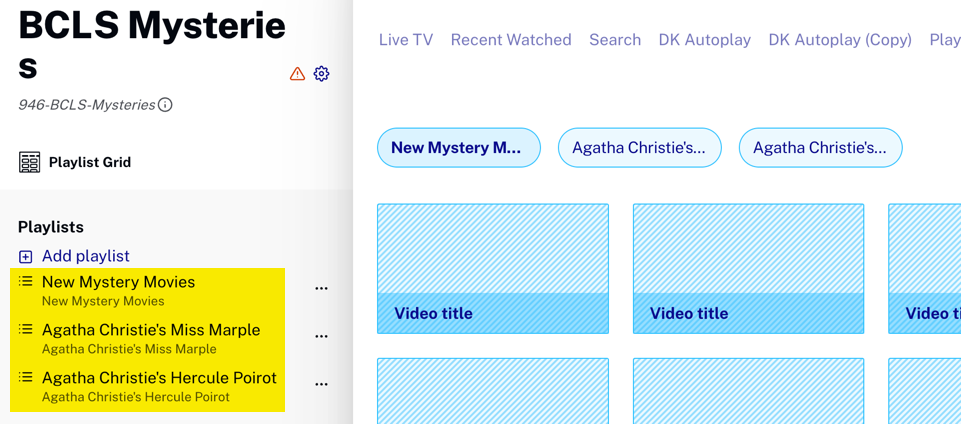
Vous disposez maintenant d'une page personnalisée "Tout voir", construite à partir d'une page secondaire.
Associer la page "view all" personnalisée à la liste de lecture
Vous avez créé une page de visualisation personnalisée que vous souhaitez associer à une liste de lecture. Les étapes suivantes vous montrent ce processus :
- Dans le Mise en page module, sélectionnez la page qui contient la playlist à laquelle vous souhaitez associer la page personnalisée de tout voir.
- Cliquez sur l'ellipse à côté de la liste de lecture.
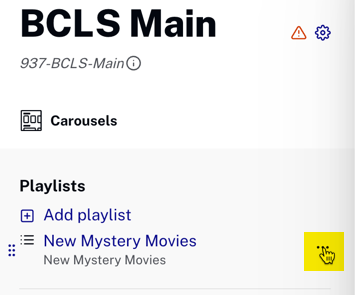
- Dans la boîte de dialogue qui s'affiche, cliquez sur .
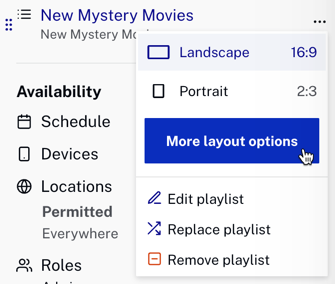
- En bas de la boîte de dialogue de présentation de la liste de lecture qui s'ouvre, cliquez sur l'icône du crayon.
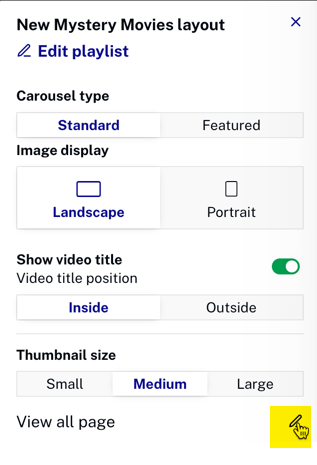
- Dans la boîte de dialogue suivante, cliquez sur le Coutume languette.
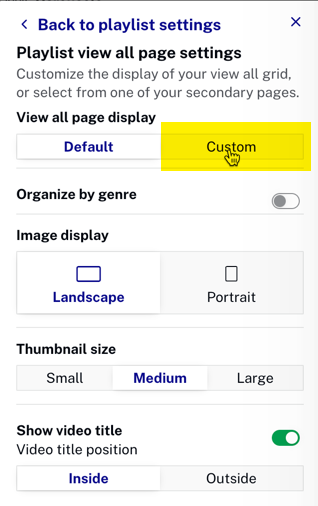
- Cliquez sur le caret orienté vers le bas pour afficher vos pages secondaires.
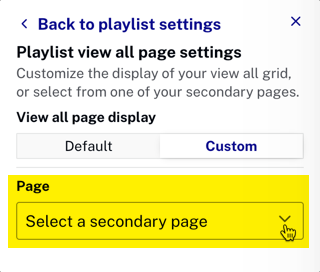
- Sélectionnez la page secondaire que vous venez de créer.
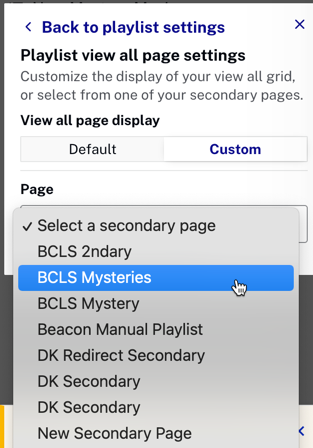
- Confirmez que la page de prévisualisation reflète votre sélection.
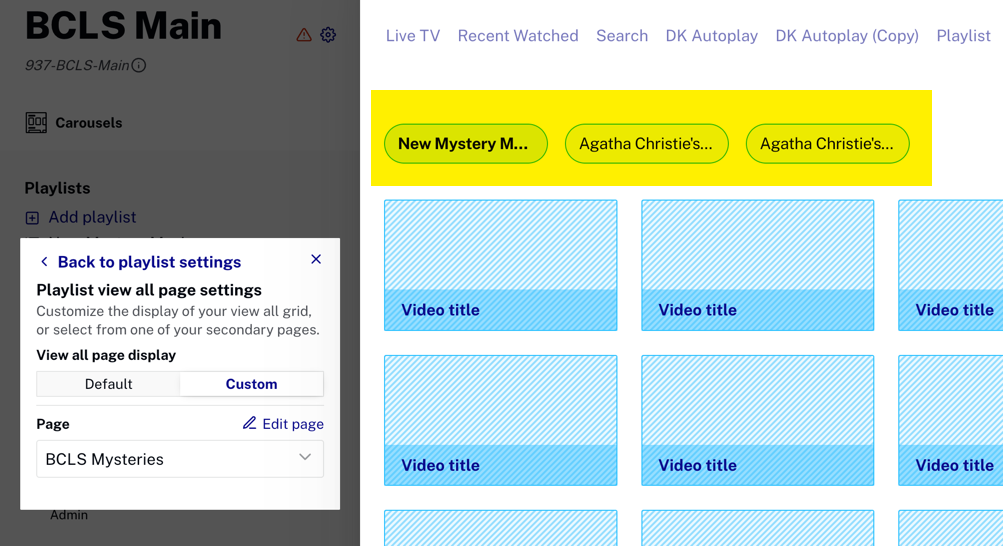
- Fermez la boîte de dialogue et vérifiez que vous disposez désormais d'une page Afficher tout associée à votre liste de lecture.